Link rapidi
- Fai in modo che il mouse e il trackpad del tuo Mac funzionino come Windows
- Configura la tastiera del tuo Mac come Windows
Concetti principali
- Regola le impostazioni del trackpad in Impostazioni di sistema per abilitare il tocco per fare clic e il clic con il pulsante destro del mouse con due dita.
- Personalizza le preferenze di scorrimento, cambio e trascinamento del mouse per rispecchiare la funzionalità di Windows.
- Configura le scorciatoie da tastiera, gli emoji e i tasti modificatori in Impostazioni di sistema in modo che assomiglino alle operazioni standard di Windows.
Chi è appena arrivato da Windows e chi non ha mai usato un Mac spesso trova difficile navigare in macOS. Lo scorrimento è invertito, le scorciatoie non funzionano, il clic con il pulsante destro del mouse non fa nulla e le finestre volano via quando si fa clic sul desktop. Fortunatamente, puoi regolare le impostazioni della tastiera, del trackpad e del mouse su macOS in modo che funzionino proprio come su Windows.
Fai in modo che il mouse e il trackpad del tuo Mac funzionino come Windows
Che tu utilizzi il trackpad del MacBook o il mouse, sono disponibili diverse impostazioni che puoi modificare per renderle più simili a Windows.
Abilita Tocca per fare clic
Su macOS, è necessario premere il trackpad per eseguire un clic. Ma non preoccuparti: puoi invece fare in modo che il tuo Mac interpreti i tocchi come clic normali. Vai a Impostazioni di sistema > Trackpad, seleziona il pulsante "Punto e amp; Fare clic su ” e attiva "Tocca per fare clic" in modo da poter toccare invece di fare clic.

Ripristina il clic destro
Poiché i primi Mac utilizzavano un mouse con un solo pulsante, il sistema operativo è configurato in modo tale che sia necessario tenere premuto il tasto Control mentre si fa clic per accedere all'equivalente Mac del menu di scelta rapida di Windows. Puoi, tuttavia, abilitare il clic con il tasto destro in macOS.
Vai a Impostazioni di sistema > Trackpad, seleziona il pulsante "Punto e amp; Fare clic su ” scheda, fai clic sulla scheda "Clic secondario" menu e scegli “Fai clic o tocca con due dita”.
Ora puoi visualizzare il menu contestuale toccando il trackpad con due dita, facendo clic sul lato destro del Magic Mouse o premere il secondo pulsante su altri mouse. Durante lo scorrimento su macOS, il contenuto tiene traccia dei movimenti delle dita nello stesso modo in cui avviene su iPhone. Questo confonde a morte gli utenti Windows, ma c'è un rimedio. In Impostazioni di sistema > Trackpad, seleziona la casella "Scorri e amp; Zoom” scheda e disattiva “Scorrimento naturale”. Per scorrere, trascina due dita sul trackpad, scorri verticalmente con un dito sul Magic Mouse o gira la rotellina sui mouse non Apple. Gli utenti iPhone hanno familiarità con lo scorrimento dell'elastico e fa parte anche di macOS. È l'ennesima peculiarità di Apple che spesso infastidisce gli utenti Windows. Per disattivare l'effetto rimbalzo e poter scorrere con maggiore controllo e precisione, vai su Impostazioni di sistema > Accessibilità, fai clic su "Controllo puntatore" premi "Opzioni trackpad" e disattiva “Utilizza inerzia durante lo scorrimento”. I trackpad dei MacBook e i Magic Trackpad standalone utilizzano sensori di forza per distinguere tra pressioni leggere e forti. I motori vibranti integrati simulano la sensazione di un clic: ecco perché il trackpad non fa clic quando è spento. Ci sono molte cose che puoi fare con un clic deciso, come visualizzare l'anteprima dei collegamenti, ma su Windows non esistono né questo né il feedback tattile. Per disattivarli in un colpo solo, deseleziona "Clic forzato e feedback tattile" in Impostazioni di sistema > Trackpad. Alcuni MacBook riproducono un suono di clic quando si preme un trackpad Force Touch. Puoi disattivarlo selezionando “Clic silenzioso”. La funzionalità ClickLock su Windows ti consente di continuare a trascinare oltre i bordi del touchpad senza tenere premuto il pulsante. Per replicarlo su macOS, apri Impostazioni di sistema > Accessibilità > Controllo puntatore, fai clic su "Opzioni trackpad" e attiva “Utilizza trackpad per trascinare”. Inoltre, seleziona lo "Stile di trascinamento" menu e scegli “Con blocco trascinamento”. Ora puoi toccare due volte (non fare doppio clic) il titolo di una finestra o un altro elemento e iniziare a trascinare senza alzare un dito. Quando raggiungi il bordo del trackpad, riposiziona il dito e continua a trascinare. Per rilasciarlo, tocca nuovamente il trackpad. Scopri come trascinare gli elementi istantaneamente con tre dita sul tuo Mac. Molti gesti multitasking di Windows hanno equivalenti macOS. Per configurarli, vai su Impostazioni di sistema > Trackpad e seleziona la sezione "Altri gesti" scheda. Per mostrare tutte le finestre aperte scorrendo verso l'alto, fai clic sul pulsante "Mission Control" e scegli "Scorri verso l'alto con tre dita" o “Scorri verso l'alto con quattro dita”. Per mostrare le finestre aperte dell'app corrente, utilizza App Exposé gesto. Sui PC è possibile visualizzare il desktop scorrendo verso il basso con tre dita. Su un Mac, devi allargare il pollice e tre dita finché "Mostra desktop" è abilitato. Per passare da un'applicazione all'altra, fare clic su "Passa da un'applicazione a schermo intero all'altra” e scegli "Scorri verso sinistra o verso destra con quattro dita" (su Windows, cambia i desktop attivi). Per visualizzare il Centro notifiche, devi scorrere verso sinistra dalla destra del trackpad bordo con due dita, non uno come su un PC. < p> macOS ti consente di ingrandire temporaneamente il puntatore spostando rapidamente il mouse o il dito sul trackpad avanti e indietro. È utile se lo hai perso di vista, ma Windows non ha questa opzione, quindi potresti voler disattivarla. Apri Impostazioni di sistema > Accessibilità > Visualizza e disattiva l'opzione “Scuoti il puntatore del mouse per individuare”. Il puntatore di Windows è bianco con un contorno nero, l'opposto di macOS. Per risolvere questo problema, accedi a Impostazioni di sistema > Accessibilità > Visualizza, quindi imposta “Colore contorno puntatore” al nero e "Colore riempimento puntatore" al bianco. Per impostazione predefinita, facendo clic sullo sfondo del tuo Mac si nascondono tutte le finestre aperte per rivelare i widget e i volumi del desktop, ma questo confonde completamente le persone che non hanno mai usato un Mac. Per disattivare questo comportamento, vai su Impostazioni di sistema > Desktop e; Dock, premi "Fai clic sullo sfondo per mostrare gli elementi del desktop" scegli "Solo in Stage Manager" e disattiva "Gestione fasi." La memoria muscolare ti causa problemi? Puoi configurare scorciatoie da tastiera e altro sul tuo Mac in modo che siano simili a come le avevi su Windows. Su Windows, il tasto Tab seleziona pulsanti, menu, ecc. È necessario abilitare due funzionalità separate su macOS per utilizzare la tastiera come un mouse. In Impostazioni di sistema > Tastiera, attiva “Navigazione tramite tastiera”. Ora puoi premere Tab e Maiusc+Tab per spostare lo stato attivo tra i controlli su schermo. Puoi anche abilitare la navigazione aggiuntiva tramite tastiera. In Impostazioni di sistema > Accessibilità, fai clic su “Tastiera” e attiva “Accesso completo alla tastiera”. "Fai clic su "ⓘ" per visualizzare le scorciatoie di navigazione disponibili. Per visualizzarli quando è attivo l'accesso completo alla tastiera, premere Tab-H. Per replicare il collegamento Windows+H del PC per inserire il testo parlando, apri Impostazioni di sistema > ; Tastiera e attiva l'interruttore accanto all'icona del microfono. Per modificare la scorciatoia da tastiera di Dettatura, fai clic sul pulsante "Scorciatoia" menu, scegli "Personalizza" e premi la combinazione di tasti desiderata. La pressione dei tasti funzione su un Mac non richiama azioni standard come su Windows. Per modificarlo, apri Impostazioni di sistema > Tastiera > Scorciatoie da tastiera, seleziona “Tasti funzione”, e abilita “Usa i tasti F1, F2, ecc. come tasti funzione standard”. Su PC, premendo Windows+. (punto) fa apparire il pannello emoji. I Mac utilizzano la scorciatoia Fn+E (o Globe+E), ma puoi ottimizzarla. Vai a Impostazioni di sistema > Sulla tastiera, fai clic su “Premi il tasto Fn per” oppure "Premi il tasto Globo per" e scegli "Mostra Emoji & Simboli.” Ora puoi premere solo il tasto Fn (o Globo) per accedere al selettore emoji. Per configurare il layout, la lingua, il controllo ortografico, le maiuscole delle parole e altre opzioni della tastiera, premi "Modifica" accanto a "Sorgenti di input" in Impostazioni di sistema > Tastiera. Molte scorciatoie da tastiera comuni di Windows hanno controparti Mac, ma in modo confuso vengono assegnate al tasto Comando anziché a Controllo. Per risolvere questo problema, apri Impostazioni di sistema > Tastiera > Scorciatoie da tastiera, seleziona “Tasti modificatori”, seleziona “Tasti modificatori” fare clic sul "tasto Control (⌃)" e scegli "⌘ Comando". Ora puoi copiare e incollare come un vero boss con le scorciatoie standard Ctrl+C e Ctrl+V senza modificare la memoria muscolare. Il menu Scorciatoie da tastiera ti consente anche di modificare altre scorciatoie da tastiera affinché funzionino come Windows. Ad esempio, puoi regolare le combinazioni di tasti per screenshot, luminosità, Mission Control, Centro notifiche, Spotlight e altro. Per modificare le scorciatoie specifiche dell'app, seleziona "Scorciatoie app" nella barra laterale. Su Windows, puoi spostare il puntatore del mouse con la tastiera. Per configurarlo su un Mac, apri Impostazioni di sistema > Accessibilità, premi “Controllo puntatore”, e attiva “Tasti mouse”. Per altre scorciatoie, leggi il documento di supporto di Apple. Se hai seguito i nostri consigli, presto smetterai di lamentarti delle stranezze del Mac. Gli switcher di Windows sono abituati allo stile Microsoft, ma macOS ha le sue convenzioni. Una volta che ti sarai abituato, valuta la possibilità di modificare alcune di queste impostazioni. macOS è noto per la sua facilità d'uso, ma devi abbracciarne le peculiarità. 
Disattiva lo scorrimento naturale

Disattiva l'inerzia di scorrimento

Disattiva il clic forzato e il feedback tattile

Abilita la funzione ClickLock in stile Windows

Regola i gesti Multi-Touch




Previeni lo scuotimento del puntatore del mouse

Cambia il colore del puntatore del mouse

Disattiva clic sullo sfondo

Configura la tastiera del tuo Mac come Windows
Attiva la funzione di navigazione tramite tastiera
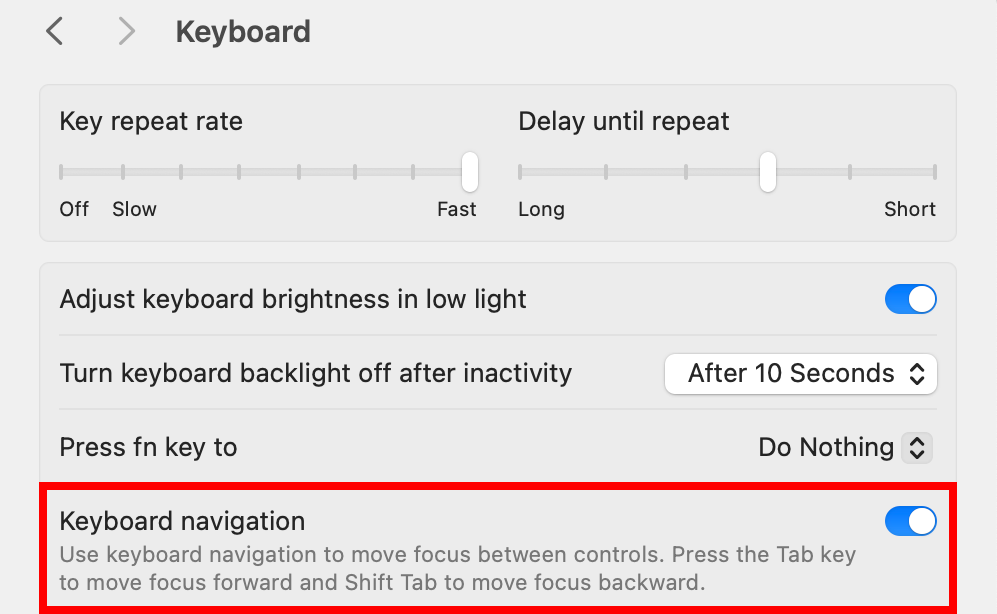

Configura dettatura
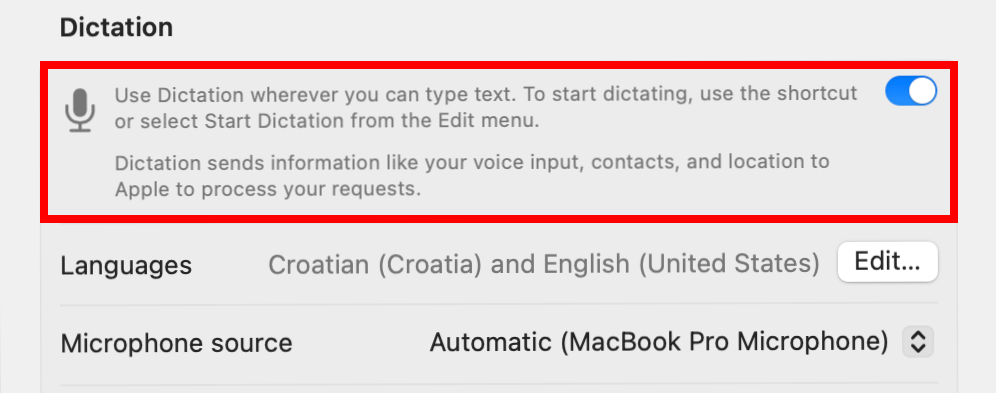

Abilita i tasti funzione

Imposta la scorciatoia del pannello Emoji

Regola la lingua e il controllo ortografico

Rimappa i tasti modificatori

Regola le scorciatoie di sistema
Abilita i tasti del mouse
 Apple
Apple
Leave a Reply
You must be logged in to post a comment.